excel2003调整最合适列宽的教程
发布时间:2016-12-02 22:51
Excel中的列宽具体该如何调整到最合适呢?接下来是小编为大家带来的excel2003调整最合适列宽的教程,供大家参考。
excel2003调整最合适列宽的教程:
调整最合适列宽步骤1:如果需要精确调整列宽,首先需要将鼠标放在在列标处,待出现向下的黑色箭头后左键点击选则整列。
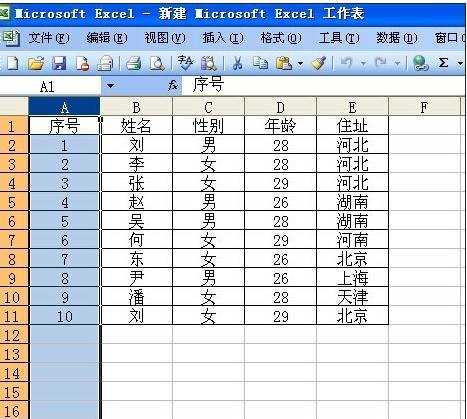
调整最合适列宽步骤2:在选中的区域内右击鼠标,然后选择“列宽”,这时即会出现列宽对话框。
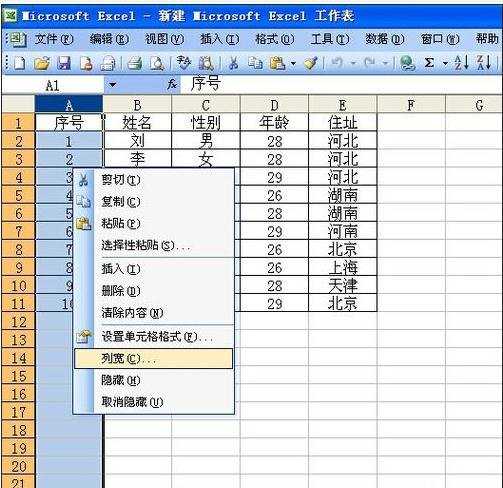
调整最合适列宽步骤3:在列宽对话框中输入列宽的数值,如果有要求则输入准确数值,若无要求可根据实际情况选择适当参数填写并点击确定,这时整列宽度将会变化。
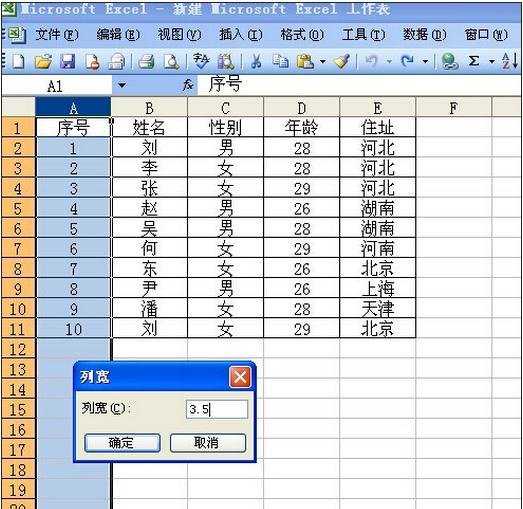
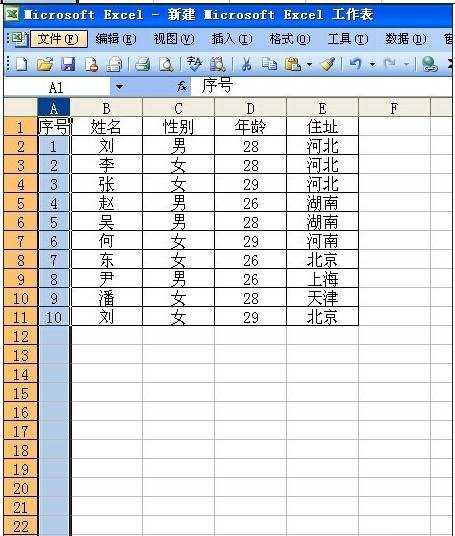
调整最合适列宽步骤4:如无具体要求只是防止单元格过小遮挡文字,或是为节省空间而条件,可以直接将鼠标放在两列标之间,这样按住鼠标左键可以左右调节整单元格宽度。
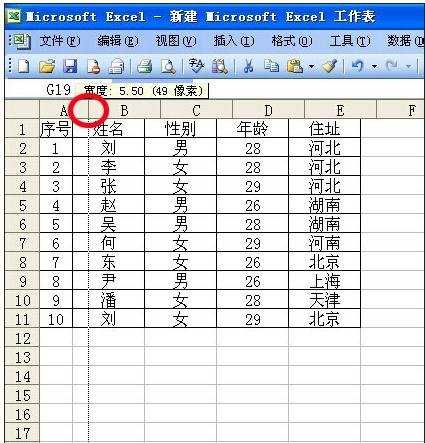
调整最合适列宽步骤5:调节行高的方法与调节列宽类似,只是需要先将正行选中,然后在选中范围内右键,再选择行高选项进行输入数据调节。
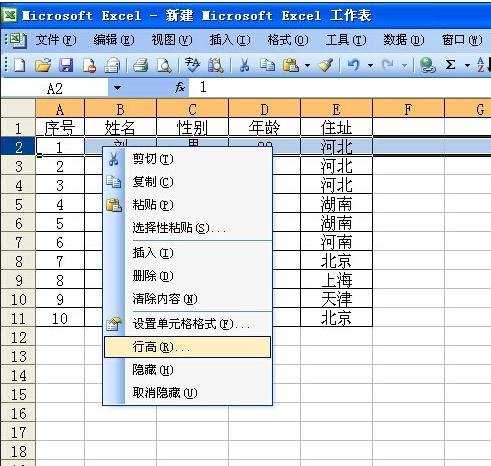
调整最合适列宽步骤6:若要对整个单元格的行高进行调节,可以直接在行号和列标交叉位置点击鼠标即可选中整个单元格,然后在选中区域右击选择行高,然后在行高对话框内输入合适数据点击确定。
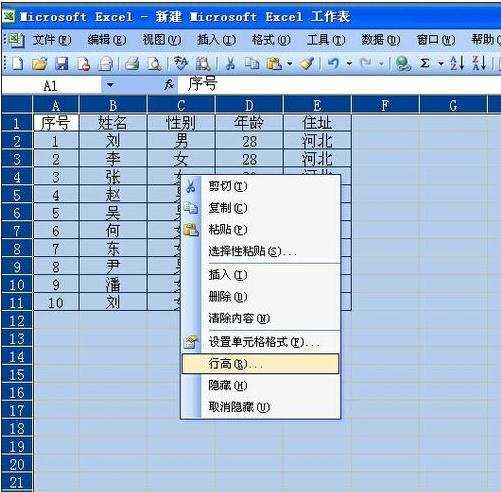
看了excel2003调整最合适列宽的教程还看了:
1.Excel2003单元格输入文字后自动调整合适行高和列宽
2.excel中快速调整合适列宽的方法
3.excel中调整段落的教程
4.excel2010调整列宽的教程
5.excel2007固定列宽的教程
6.Excel怎么自动调整行高和列宽?
7.excel2003数据分析的教程

excel2003调整最合适列宽的教程的评论条评论